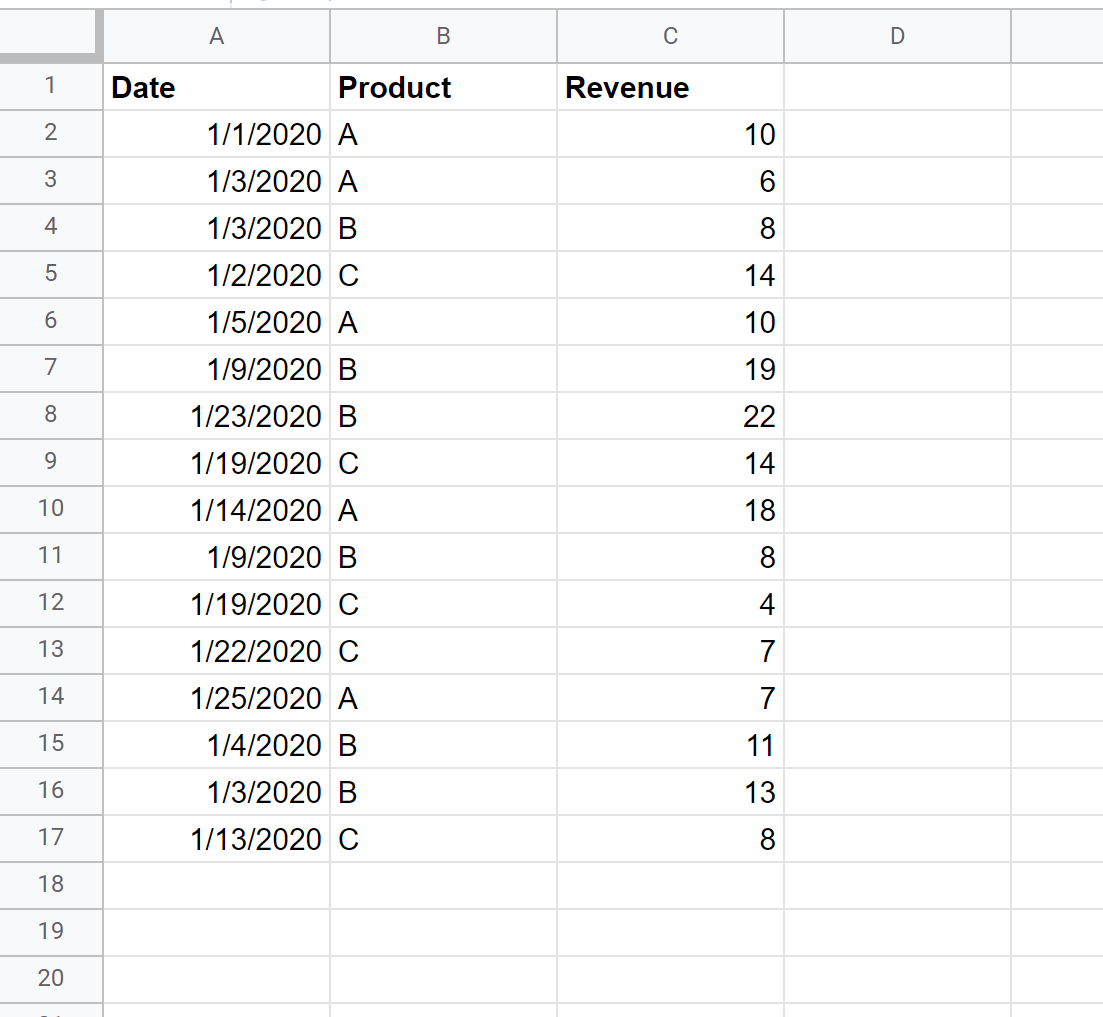В следующем пошаговом примере показано, как фильтровать строки по диапазону дат в Google Таблицах.
Шаг 1: введите данные
Во-первых, давайте введем следующие данные, которые показывают продажи различных продуктов по дате:
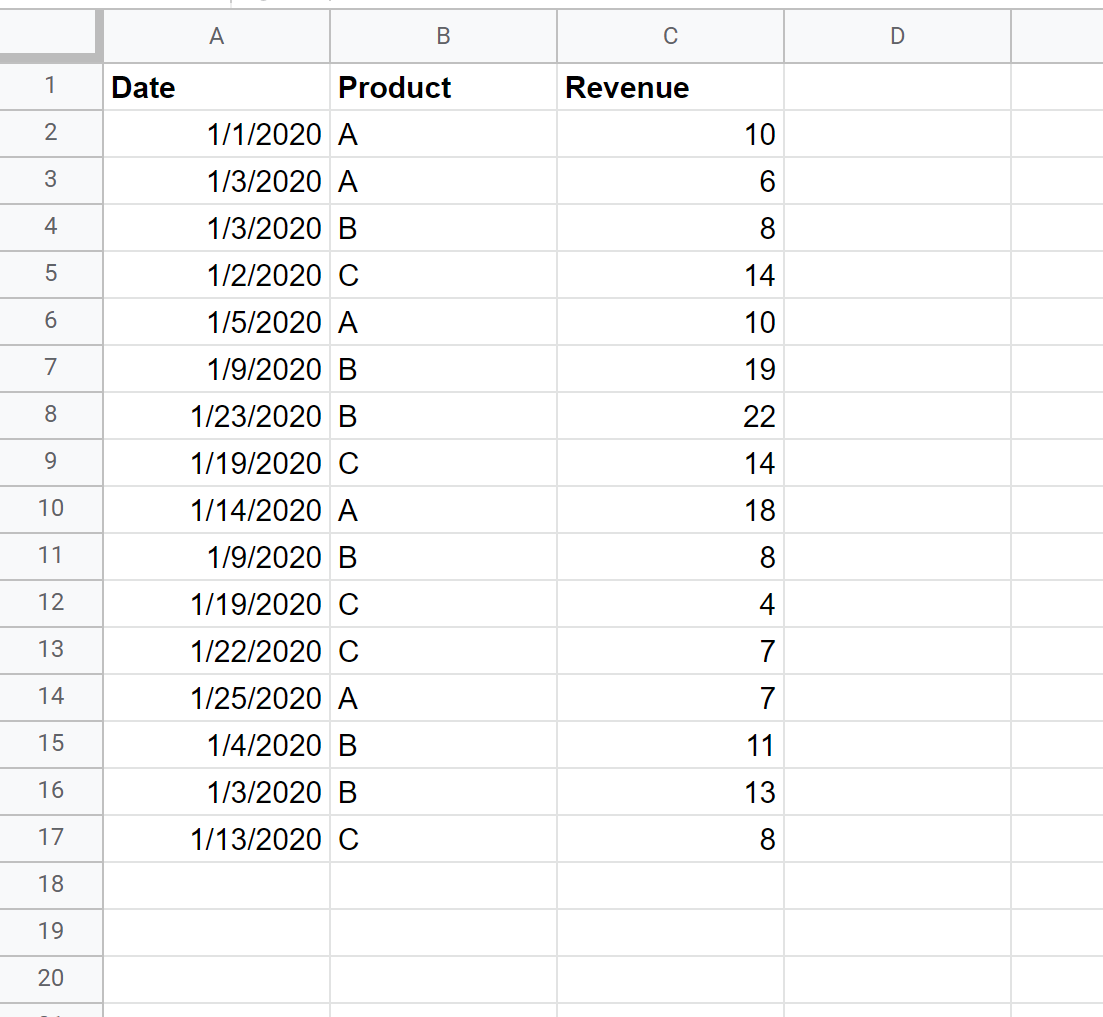
Шаг 2. Фильтр по диапазону дат
Теперь предположим, что мы хотим применить фильтр, чтобы отображались только те строки, в которых дата находится между 05.01.2020 и 15.01.2020.
Для этого щелкните ячейку A1 , а затем перейдите на вкладку « Данные » и нажмите «Создать фильтр »:
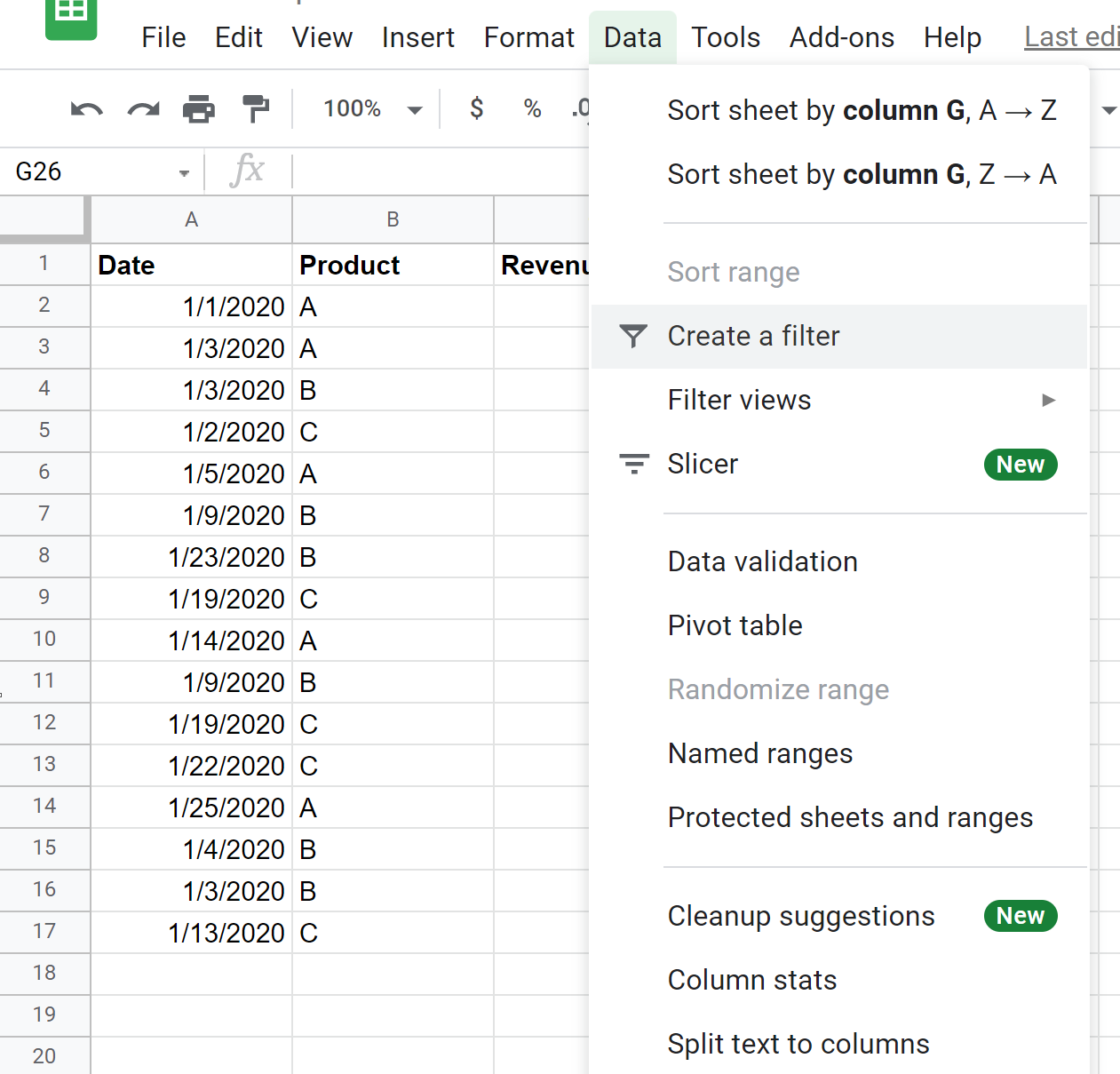
Затем щелкните значок «Фильтр» рядом с « Дата ». Затем нажмите «Фильтровать по условию» и нажмите « Нет ».
В раскрывающемся меню нажмите «Между », а затем введите 05.01.2020 и 15.01.2020:
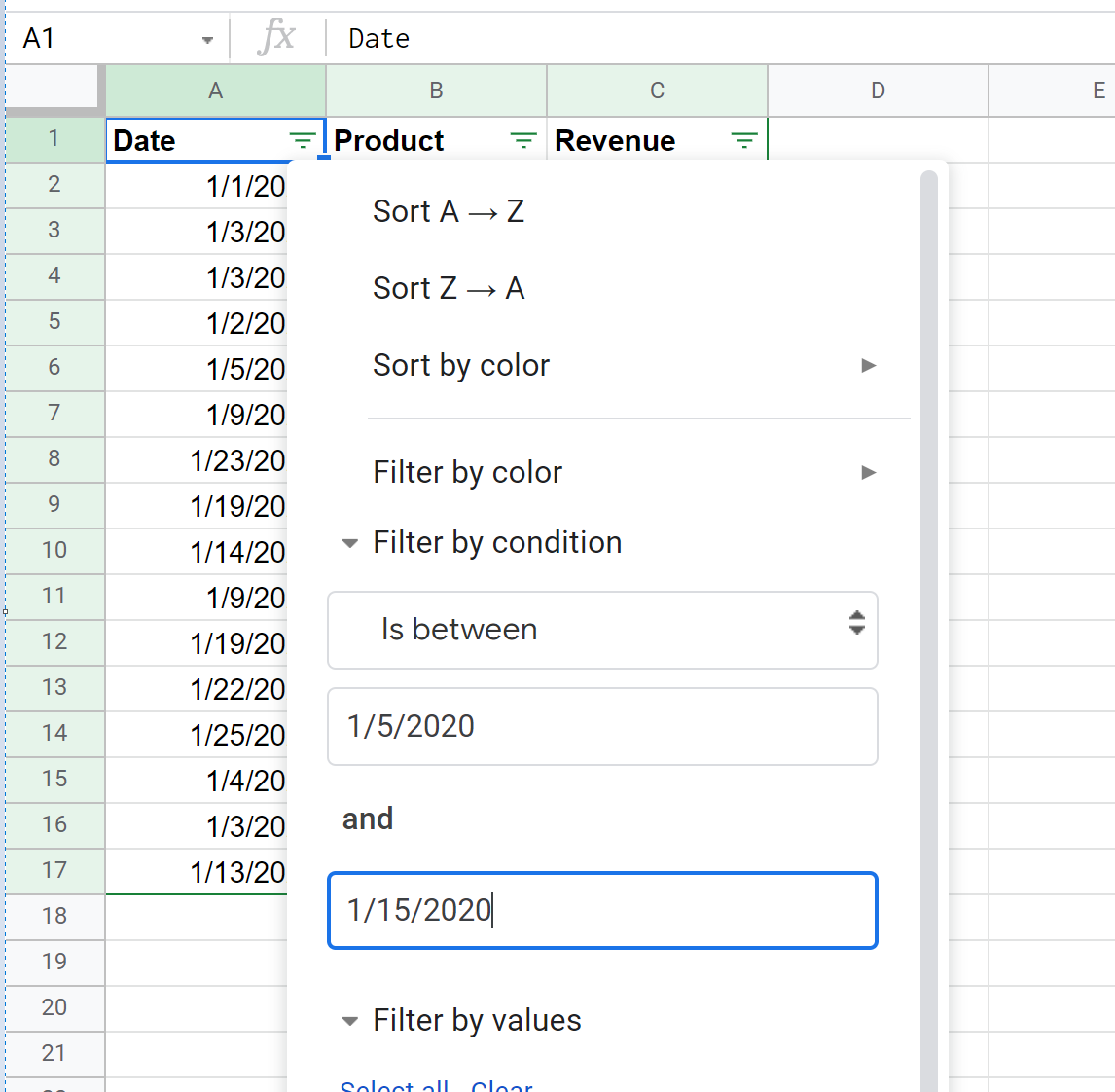
После того, как вы нажмете OK , автоматически будет применен фильтр для отображения только тех строк, в которых дата находится между 05.01.2020 и 15.01.2020:
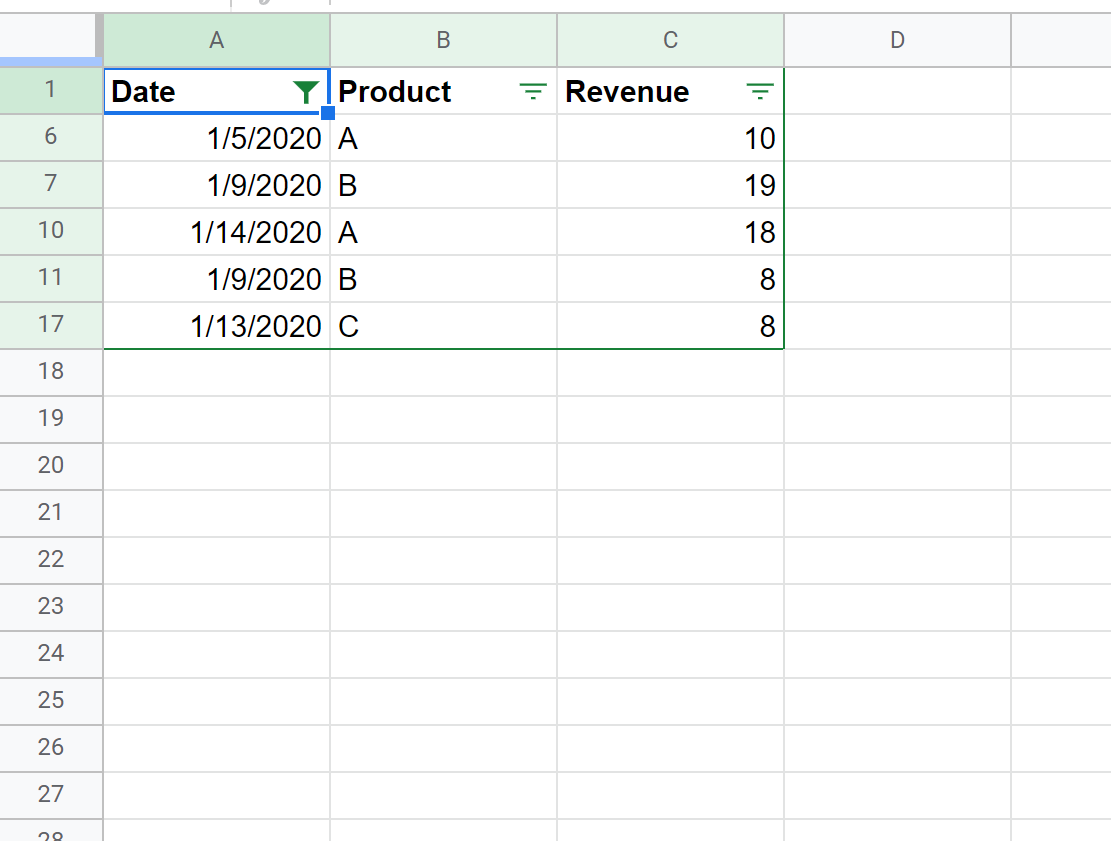
Чтобы удалить этот фильтр, просто перейдите на вкладку « Данные » и нажмите « Отключить фильтр » .
Дополнительные ресурсы
В следующих руководствах объясняется, как выполнять другие распространенные операции в Google Таблицах:
Как рассчитать разницу между двумя датами в Google Sheets
Как складывать и вычитать дни в Google Sheets
Как автоматически заполнять даты в Google Sheets